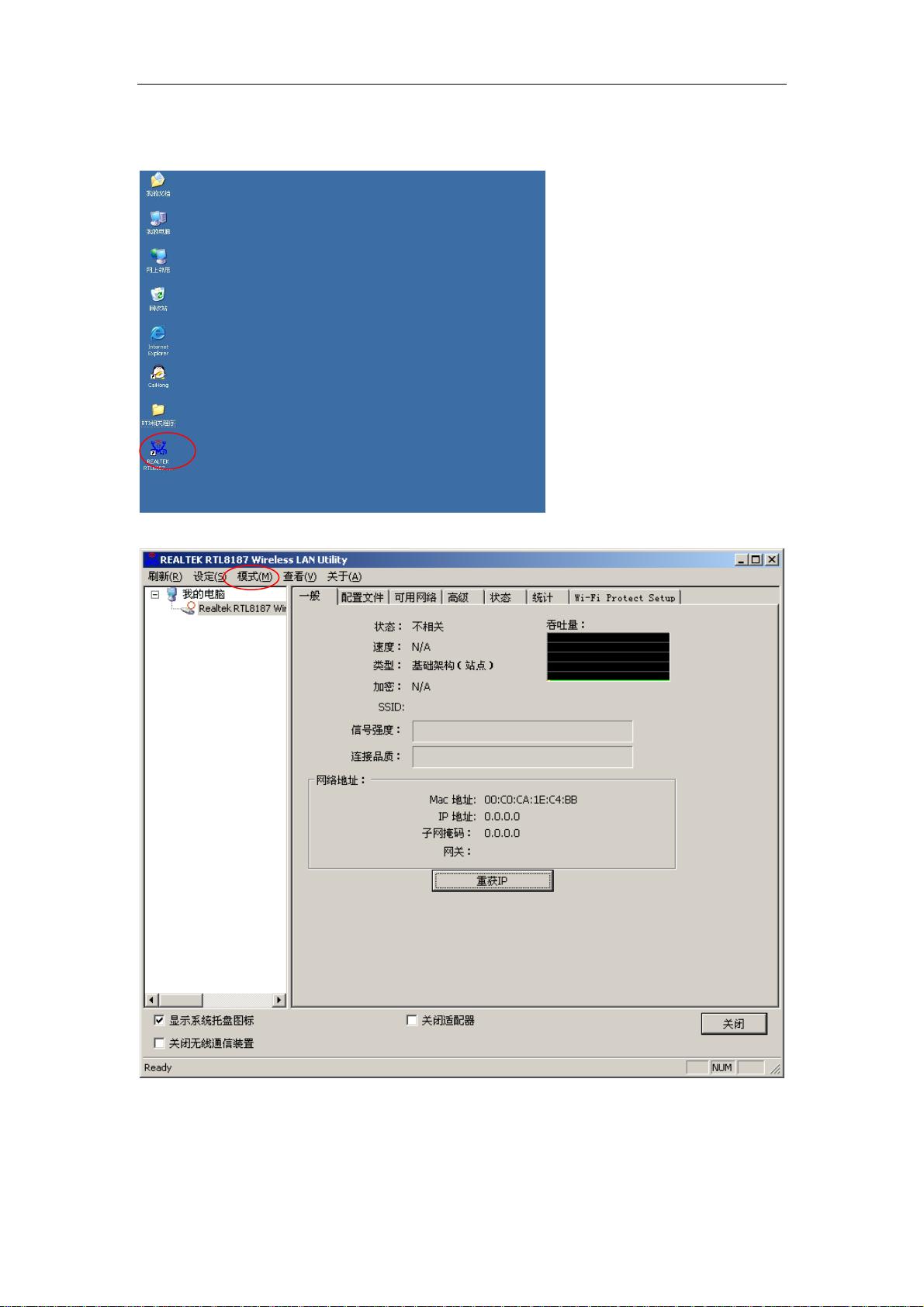软AP设置全攻略:安全连接步骤详解
需积分: 13 89 浏览量
更新于2024-09-12
收藏 1.57MB PDF 举报
"软AP(热点)设置教程"
在IT领域,软AP(Soft Access Point),也称为虚拟AP,是指通过计算机的无线网卡模拟出一个无线接入点,让其他设备能够通过它接入网络。本教程将指导你如何在Windows操作系统上设置软AP,创建一个个人热点供其他设备使用。
首先,确保你有一台装有无线网卡的电脑,并且已经安装了支持软AP功能的无线网络管理程序。通常,这个程序会帮助你管理无线网络连接,设置接入点模式。在描述中提到的“最新教材”文件夹内提供的专用播放器可能是用来播放相关教学视频的,但它不是设置软AP所必需的工具。
软AP设置步骤如下:
1. **启动管理程序**:双击桌面上的管理程序图标,打开无线网络管理软件。这通常是你的无线网卡驱动程序自带的控制面板或者第三方的网络管理工具。
2. **切换模式**:在管理程序中,找到并点击“模式”选项,选择“接入点模式”。这将使你的电脑转变为一个无线网络的发射端。
3. **高级用户设置**:选择“高级用户”以进行更详细的配置。这一步允许你定制无线网络的安全性和其他特性。
4. **设置网络名称(SSID)**:NetworkName或SSID是无线网络的标识,其他设备会通过它来找到你的软AP。在这里,你可以自定义一个名字,例如“TEST”,但请注意SSID只能包含ASCII字符,避免使用中文。
5. **选择信道**:在ChannelSelection下,根据你所在的地区选择合适的无线信道。在中国,合法的信道范围是1到11。
6. **设置认证类型**:Authentication选项用于设置无线网络的接入方式,推荐选择“WPA2-PSK”,因为这是目前最安全的认证类型,可以保护你的网络不被未经授权的设备访问。
7. **选择加密类型**:在Encryption中,选择AES作为加密算法,这提供了更强大的数据保护。
8. **设置密码**:设置8-63位的密码,例如“12345678”,确保密码足够复杂以防止被轻易破解。
9. **选择互联网连接**:最后,指定你的电脑如何连接互联网,比如PPPOE拨号,然后点击“完成”。设置后,原有的互联网连接会被暂时断开,你需要重新拨号才能恢复上网。
10. **客户端连接**:其他设备如手机、平板或电脑,需要搜索无线信号,找到你设置的SSID“TEST”,输入正确的密码连接。在完成这些步骤后,它们就能通过你的软AP接入互联网了。
软AP的设置不仅适用于临时分享网络,还可以在没有物理AP的情况下搭建小型无线网络,方便家庭或小型办公室共享网络。然而,需要注意的是,软AP可能会对主机电脑性能造成一定影响,因为它需要处理额外的网络传输任务。同时,为了网络安全,定期更改密码并保持软件更新是非常必要的。
2016-10-20 上传
点击了解资源详情
点击了解资源详情
2013-04-08 上传
2014-08-27 上传
2021-10-11 上传
2021-10-12 上传
swrwq
- 粉丝: 0
- 资源: 1
最新资源
- 高清艺术文字图标资源,PNG和ICO格式免费下载
- mui框架HTML5应用界面组件使用示例教程
- Vue.js开发利器:chrome-vue-devtools插件解析
- 掌握ElectronBrowserJS:打造跨平台电子应用
- 前端导师教程:构建与部署社交证明页面
- Java多线程与线程安全在断点续传中的实现
- 免Root一键卸载安卓预装应用教程
- 易语言实现高级表格滚动条完美控制技巧
- 超声波测距尺的源码实现
- 数据可视化与交互:构建易用的数据界面
- 实现Discourse外聘回复自动标记的简易插件
- 链表的头插法与尾插法实现及长度计算
- Playwright与Typescript及Mocha集成:自动化UI测试实践指南
- 128x128像素线性工具图标下载集合
- 易语言安装包程序增强版:智能导入与重复库过滤
- 利用AJAX与Spotify API在Google地图中探索世界音乐排行榜